【画像付】Huawei ID パスワードを忘れた場合の再設定方法
HUAWEI IDのパスワードを忘れた場合の再設定方法
HUAWEI IDにログインするためのパスワードを忘れてしまった場合、以下のいずれかのログイン情報を使ってパスワードを再設定することができます。
a. HUAWEI IDに登録済みのメールアドレス
b. HUAWEI IDに登録済みの電話番号
※メールアドレスと電話番号の両方を登録済みの場合
a.b.両方とも忘れてしまった場合は、別のメールアドレスを使用してHUAWEI IDの新規登録をおすすめしております。
https://consumer.huawei.com/jp/support/content/ja-jp00714392/
a.b.のいずれかが分かる場合は、以下の方法でパスワードを再設定してください。
3 普段と異なる端末(新しいスマートフォンなど)でパスワードを再設定する場合の追加認証
4 「新しいパスワードを設定」の画面で赤文字のエラーが出る場合の対処法
1 メールアドレスが分かる場合
STEP1(共通)
HUAWEI Healthアプリを開いて、「パスワードを復旧」画面に進みます。
ヘルスケアアプリ>自分>HUAWEI IDでログイン>パスワードを忘れた場合
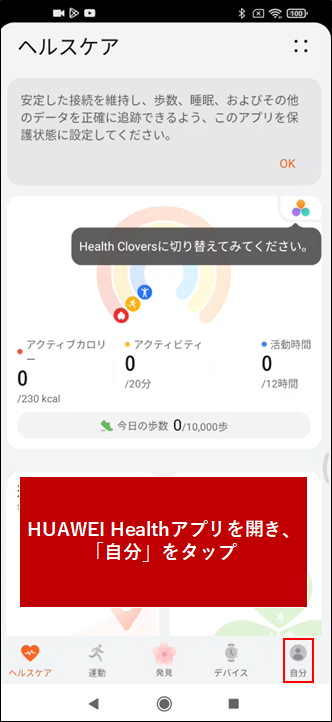
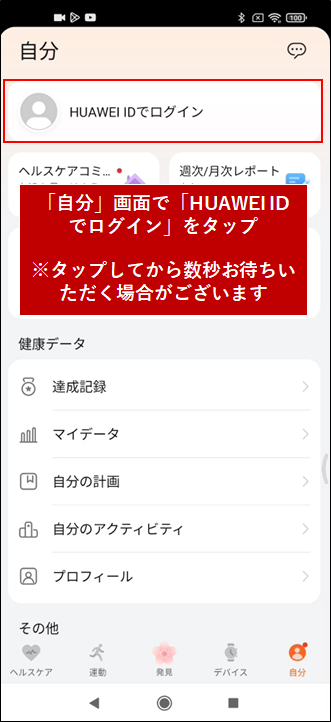
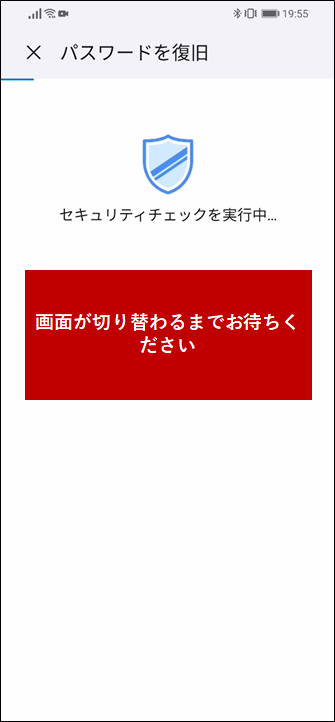
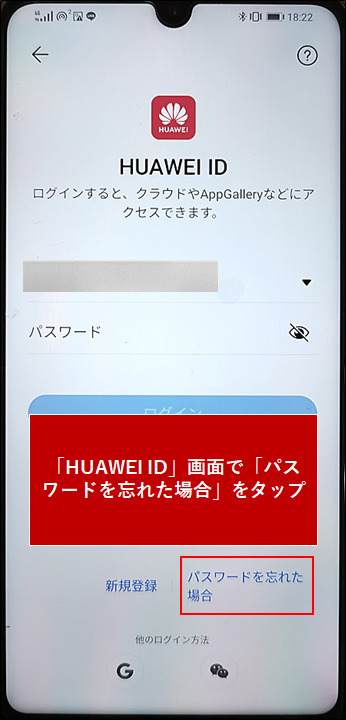
STEP2
「リセットしたいパスワードに関連付けられたHUAWEI IDを入力してください」の画面で、アカウントの登録に使用したメールアドレスを入力します。
入力したメールアドレス宛に認証コードが送信されます。
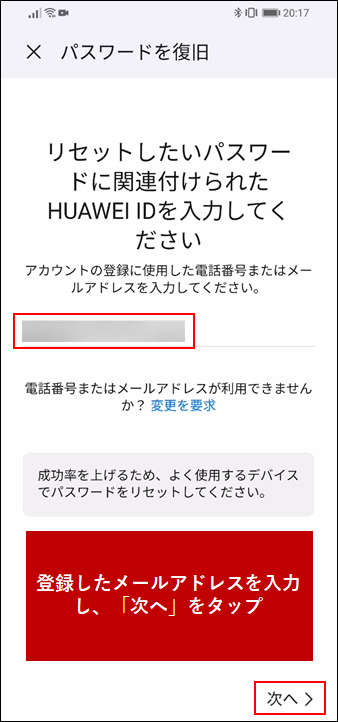
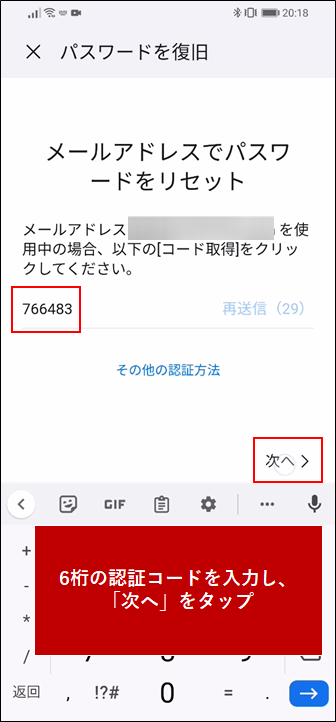
STEP3
新しいパスワードを設定します。
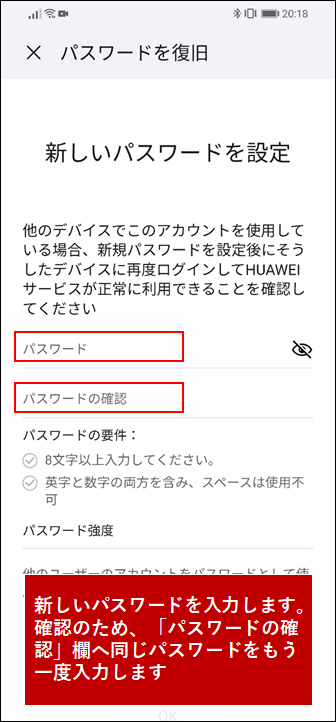
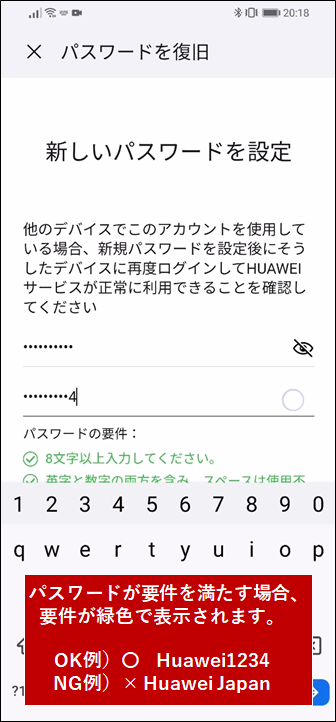
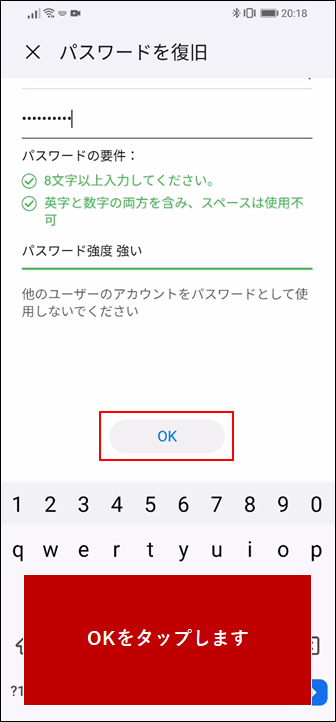
2 電話番号が分かる場合
STEP1(共通)
HUAWEI Healthアプリを開いて、「パスワードを復旧」画面に進みます。
ヘルスケアアプリ > 自分 > HUAWEI IDでログイン > パスワードを忘れた場合
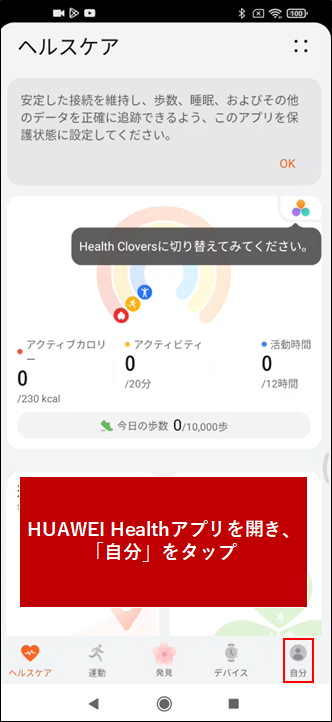
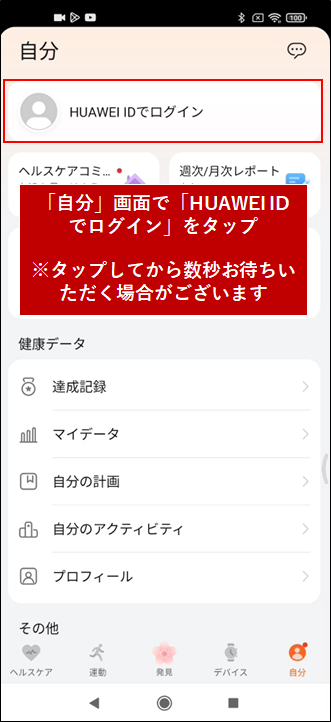
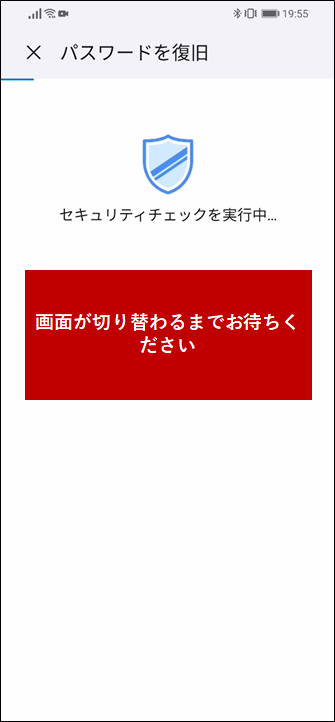
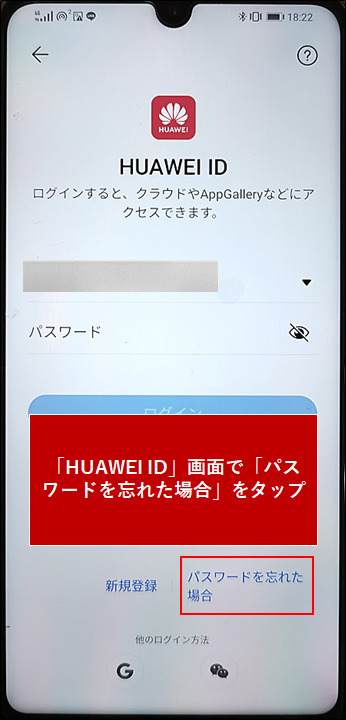
STEP2
「リセットしたいパスワードに関連付けられたHUAWEI IDを入力してください」の画面で、アカウントの登録に使用した電話番号を入力します。
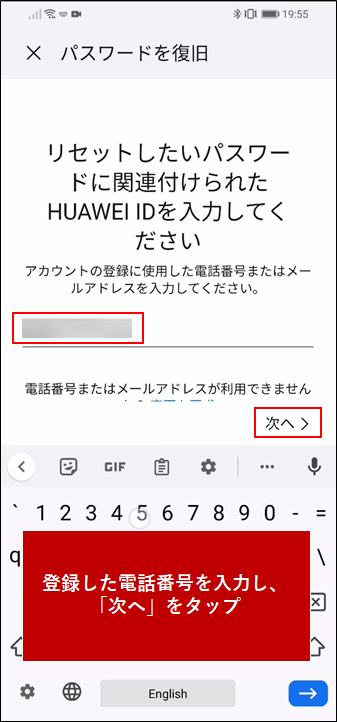
STEP3
安全検証を完了します。
安全検証の操作方法につきましては、安全検証とはをご参照ください。
https://consumer.huawei.com/jp/support/content/ja-jp15930292/
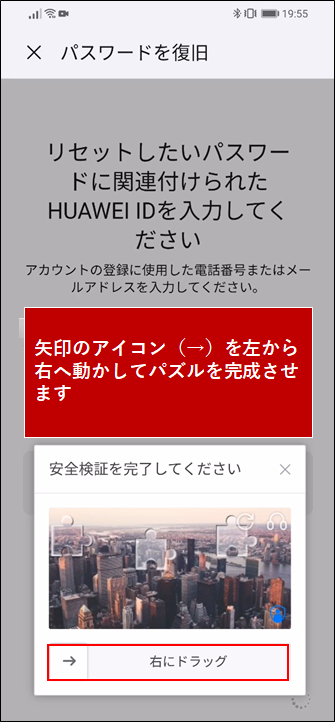
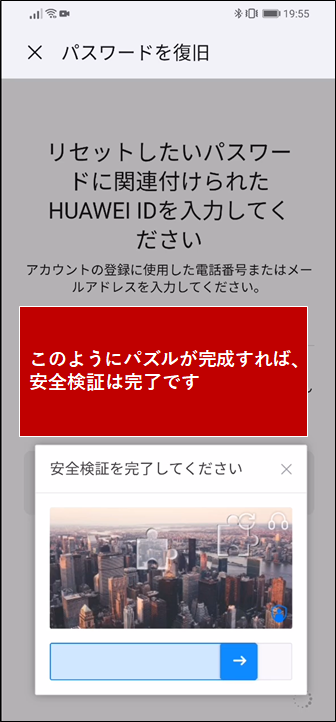
STEP4
登録したメールアドレス(自動入力)宛に認証コードを送り、新しいパスワードを設定します。
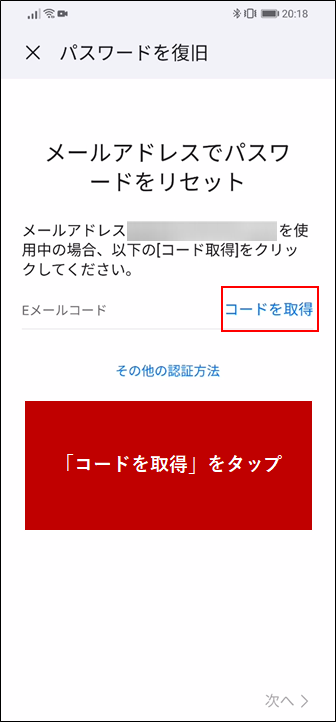
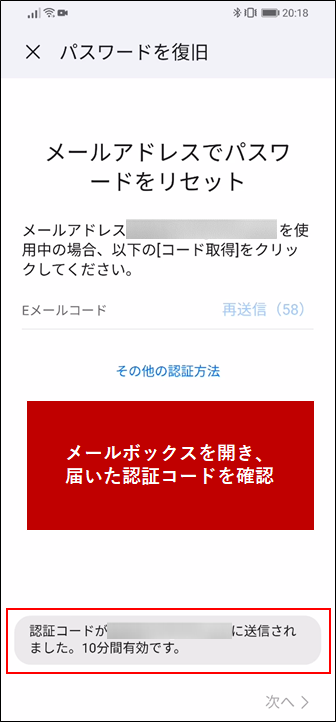
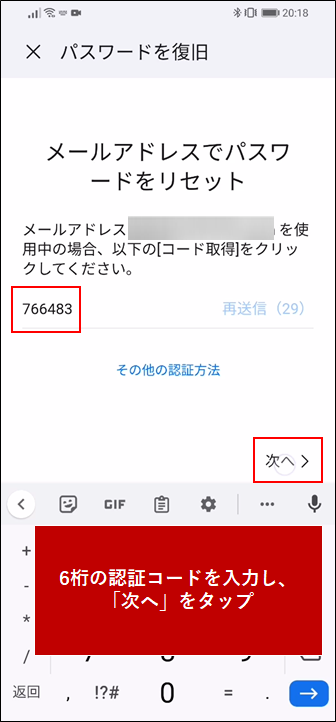
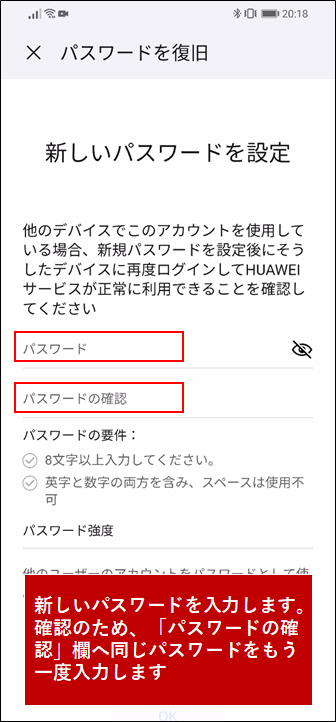
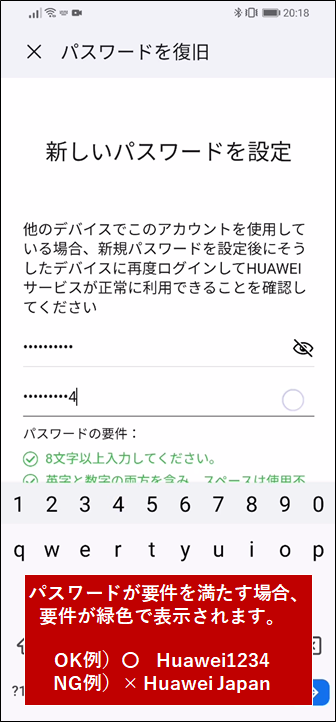
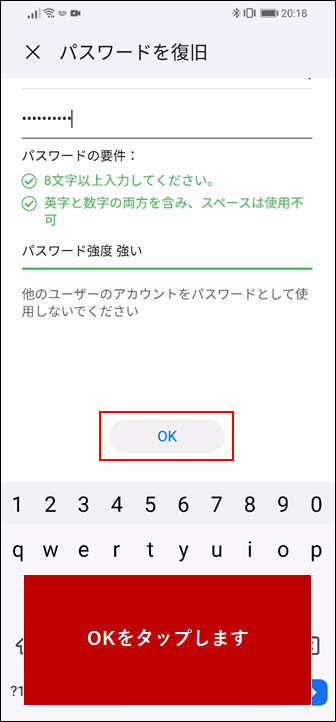
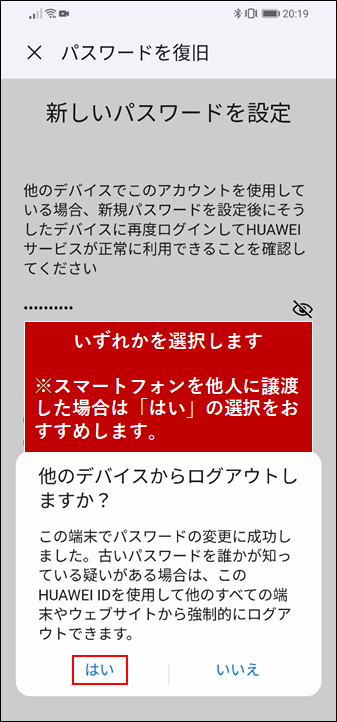
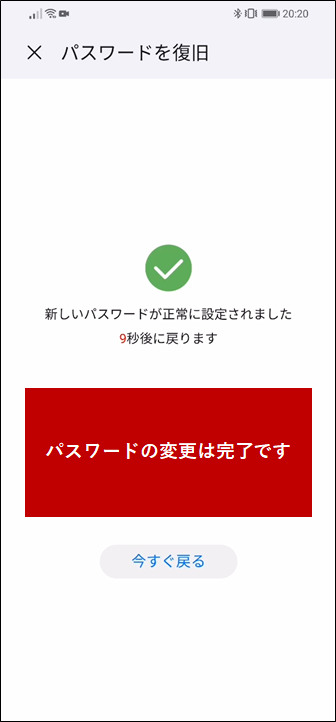
3 普段と異なる端末(新しいスマートフォンなど)でパスワードを再設定する場合の追加認証
登録したメールアドレスに認証コードを送る際、「コードを取得」後に「次へ」をタップすると"これは頻繁に使用されていないデバイスです"といったメッセージが表示されることがあります。
次の手順で、電話番号を使った追加の認証を行ってください。
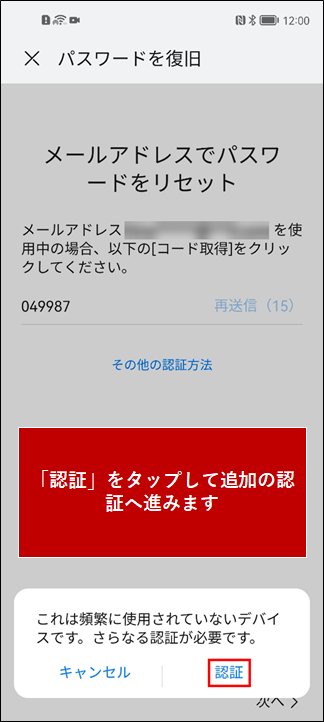
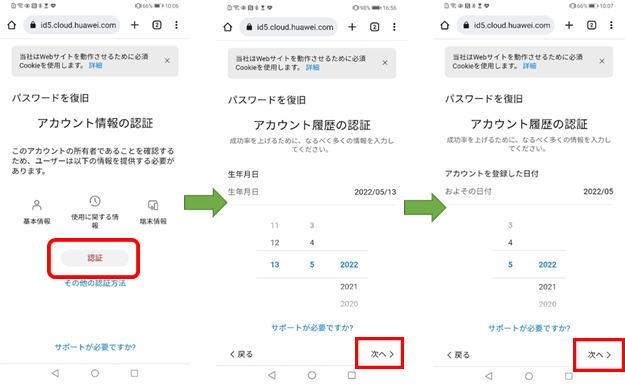
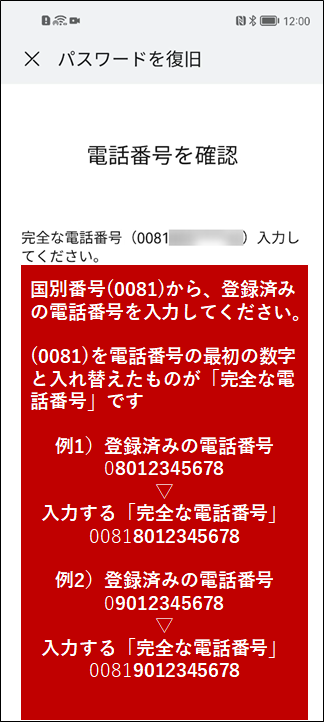
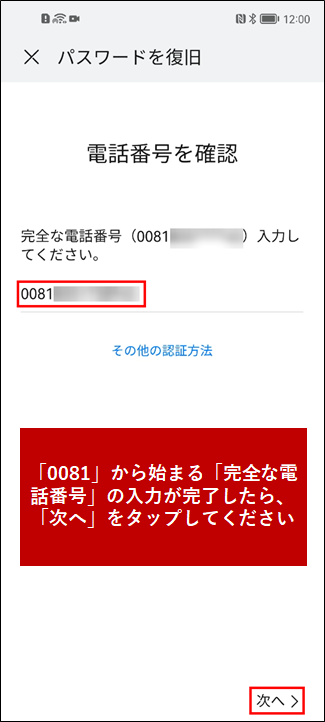
※「完全な電話番号」が誤っている場合『次へ』がタップできません。
タップできない場合は、改めて電話番号をご確認ください。
難しい場合には、【その他の認証方法】より別の認証方法を選択してください。
(ご利用のHUAWEI IDで別の認証方法の設定をしていない場合は、
【その他の認証方法】にて認証できないため、正しい電話番号をご入力ください)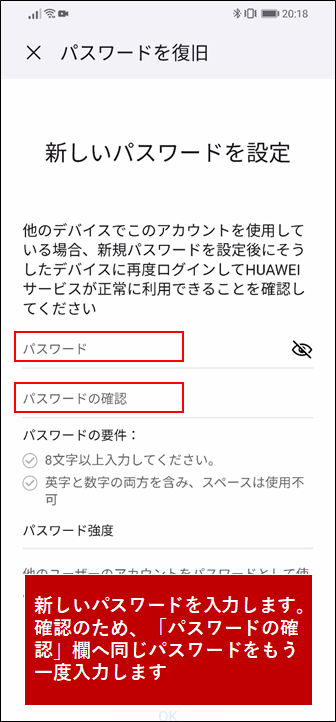
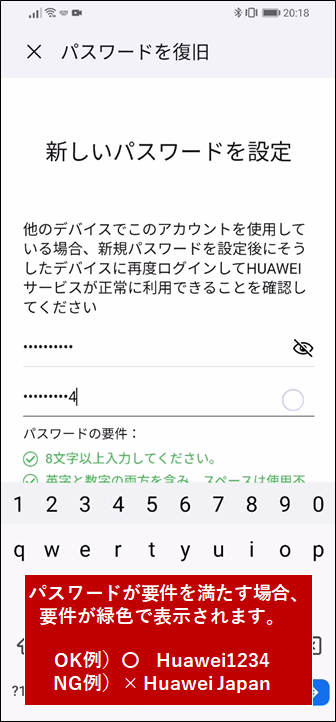
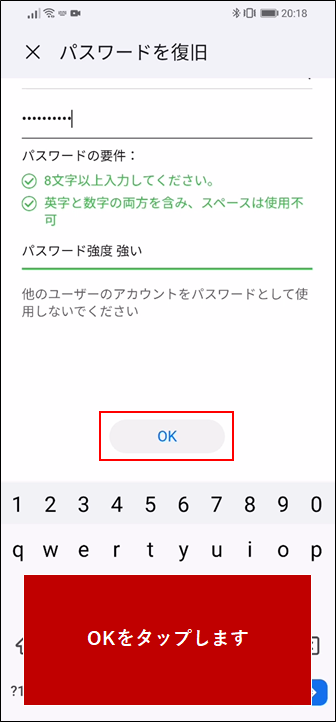
4 「新しいパスワードを設定」の画面で赤文字のエラーが出る場合の対処法
4.1 8文字以上にすること
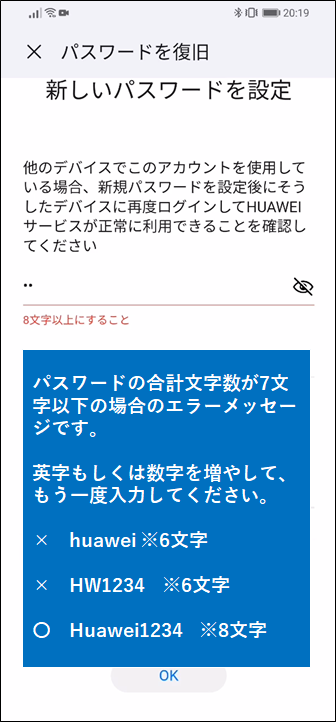
4.2 数字と英字の両方を含み、スペースは使用不可
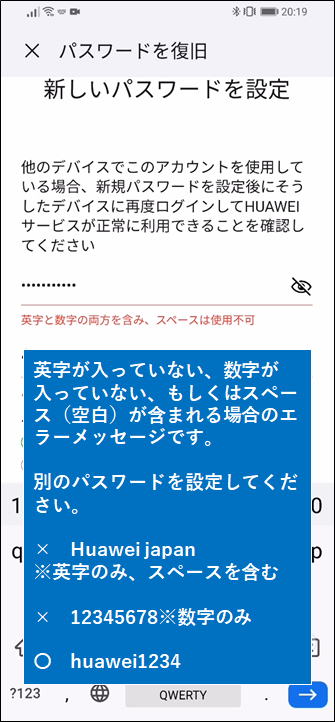
4.3 パスワードが一致しません。再試行してください。
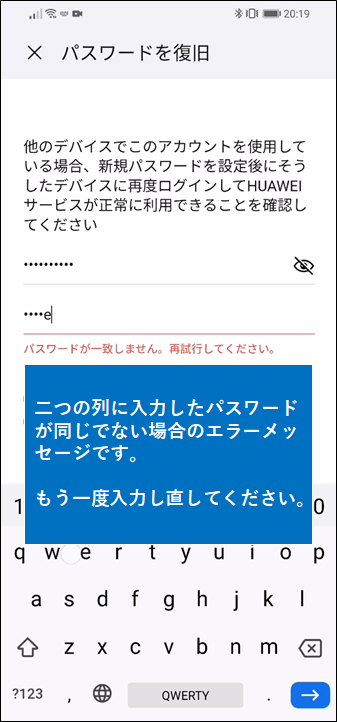
5 よくあるご質問
Q.HUAWEI IDを削除するにはどうすればよいですか?
Q.機種変更をしました。電話番号が変わったので、認証コードを受け取れません
Q.登録済みの支払い方法を消去するには?
HUAWEI IDに登録しているクレジットカード情報を削除する方法を教えてください
Q.今後、このIDを使いませんがどうすればいいですか?
HUAWEI ID の削除方法について【画像付】 | HUAWEI サポート 日本
Q.海外で登録しましたが、日本へ戻ったので居住国の設定を変更したいのですが
